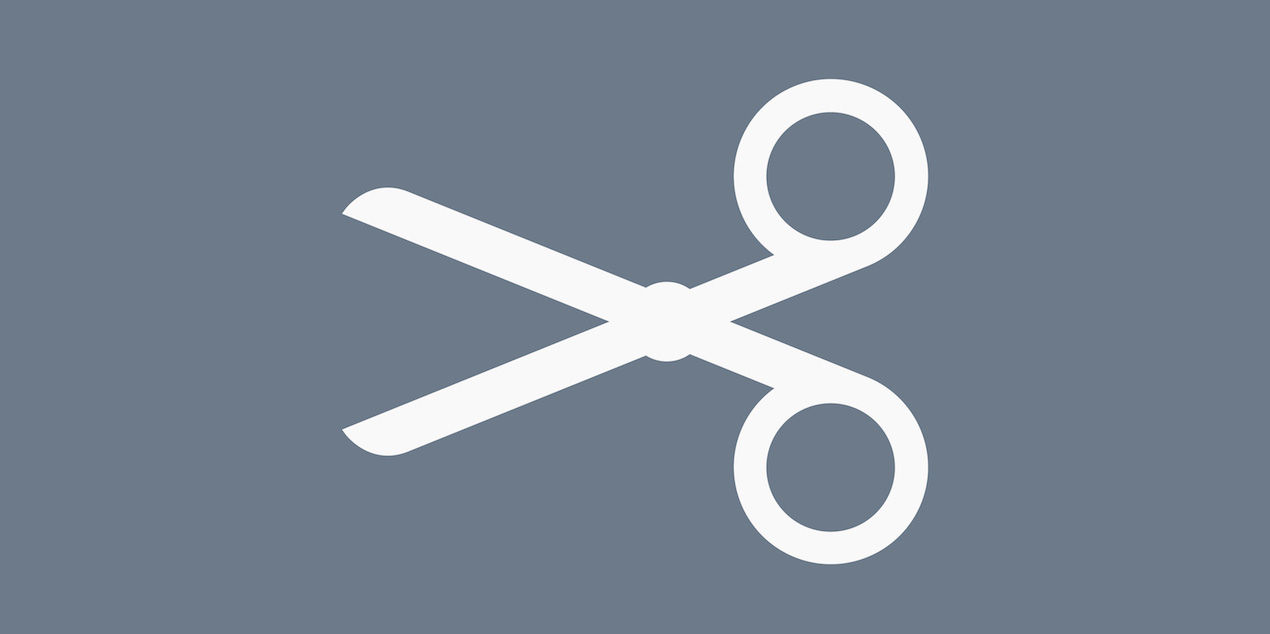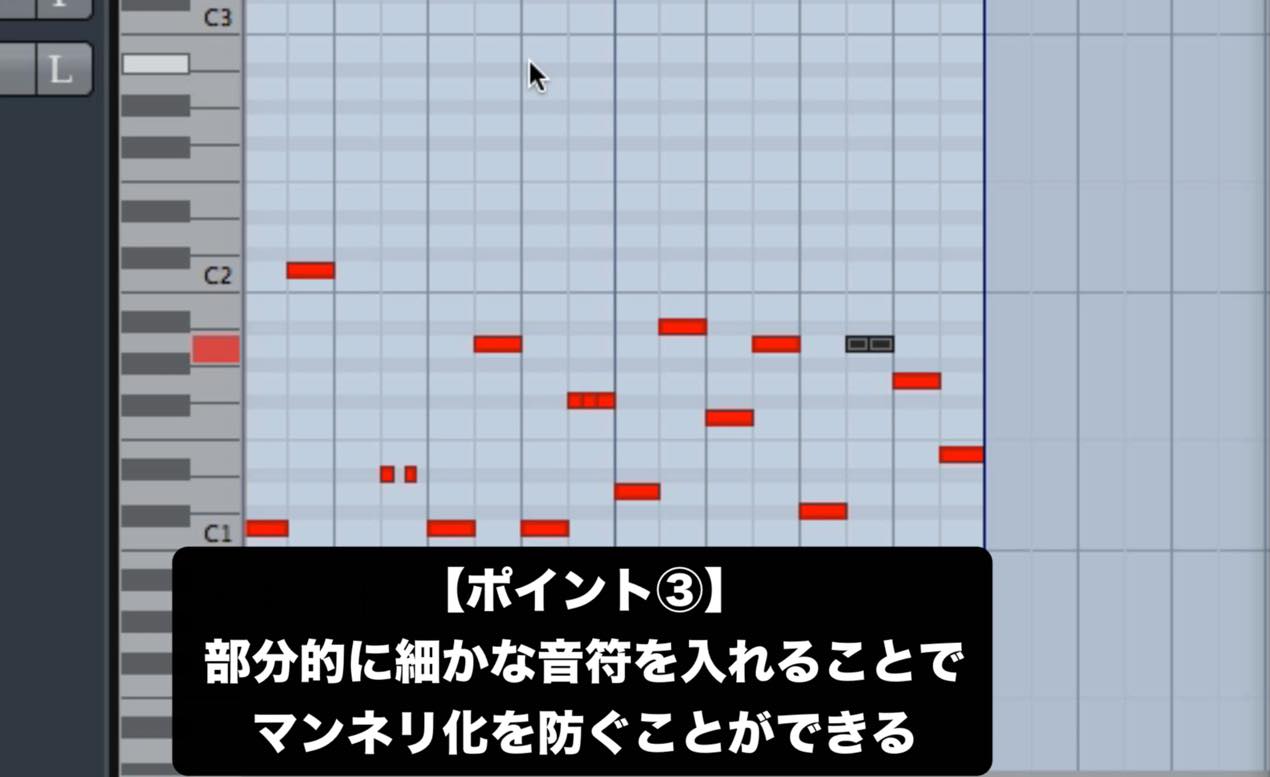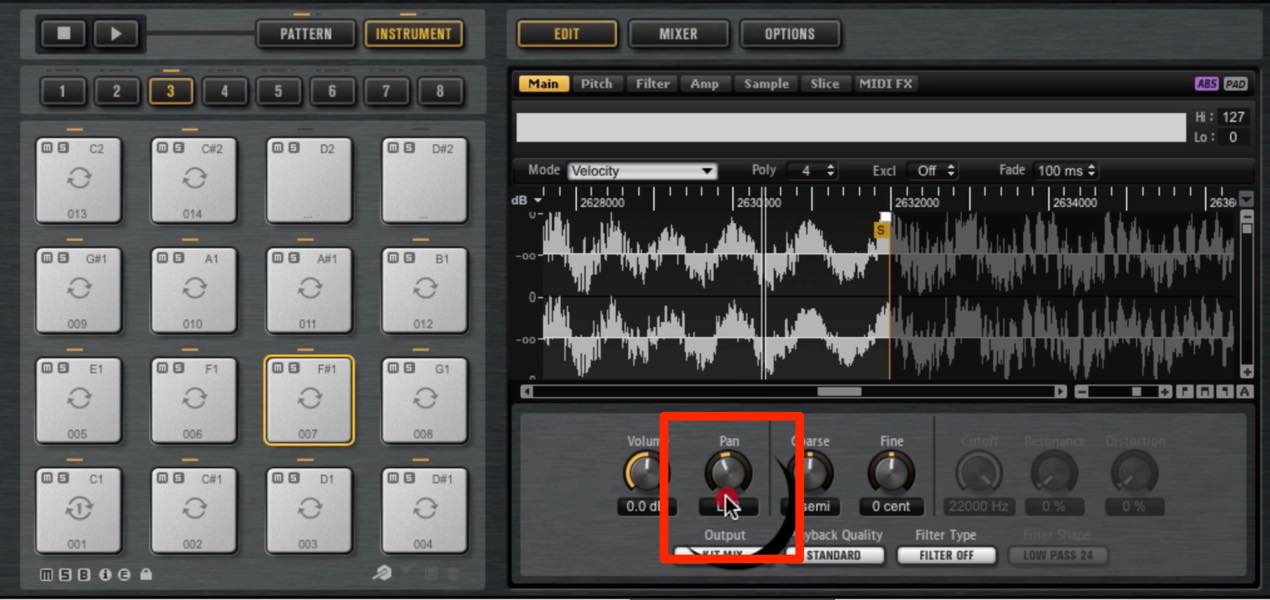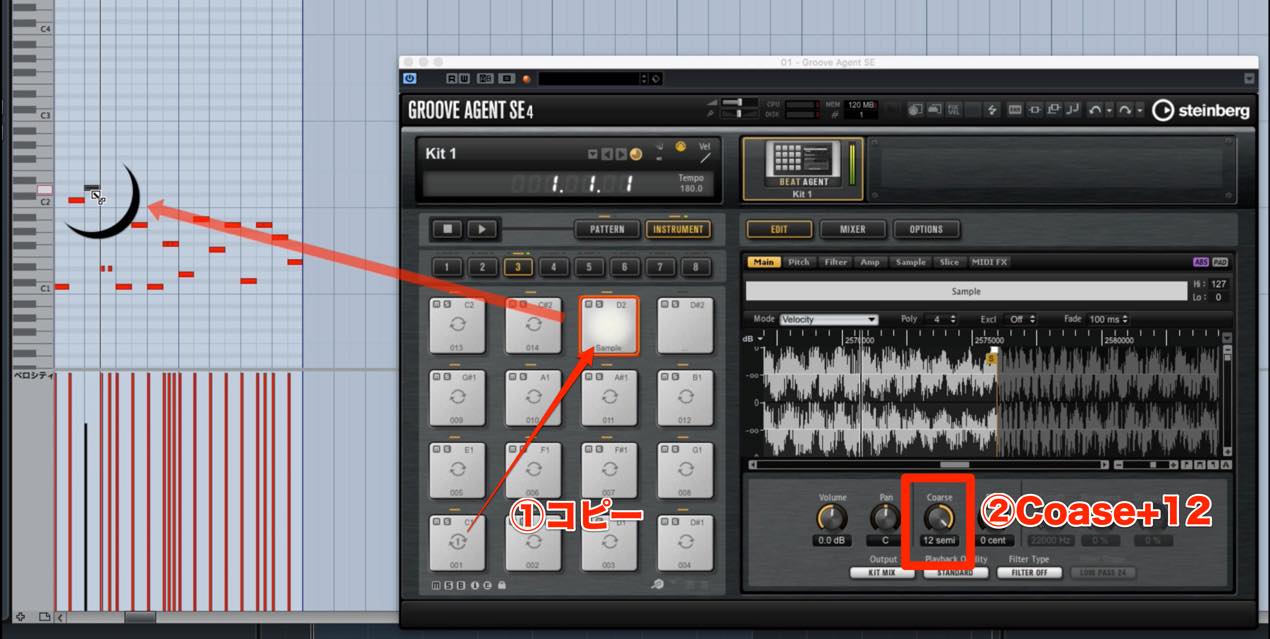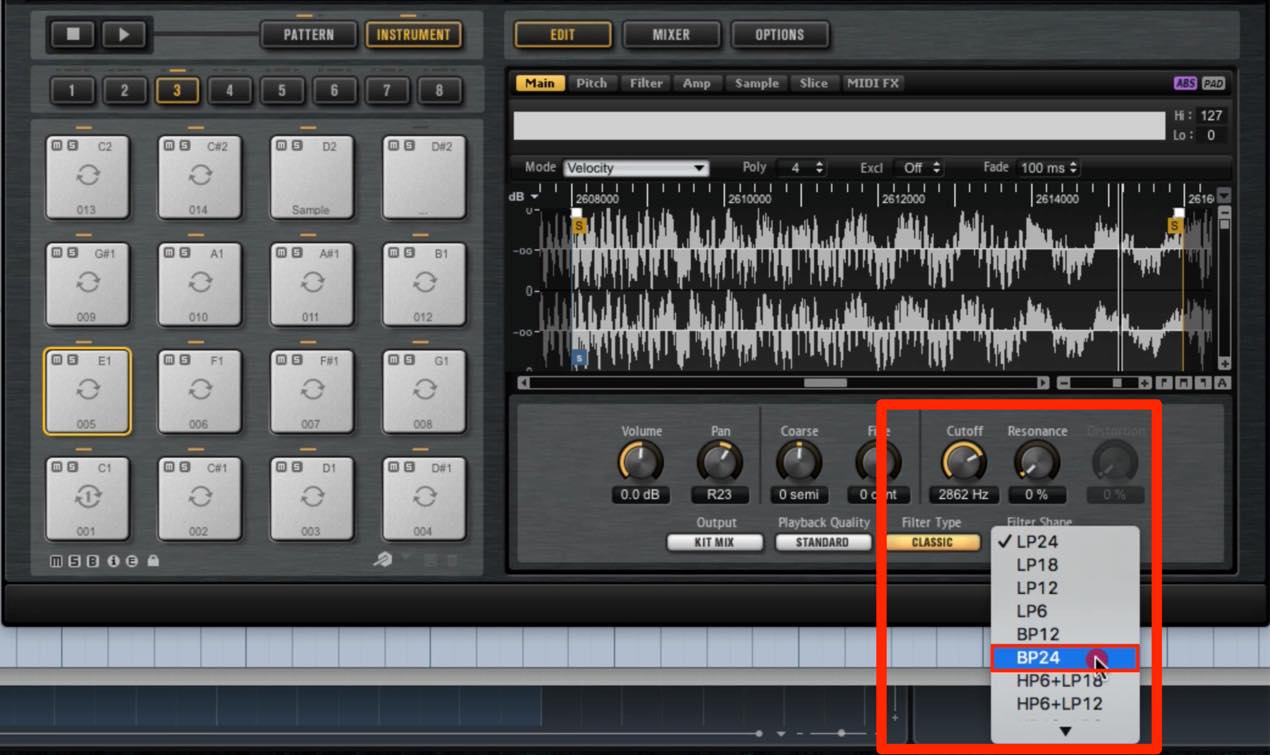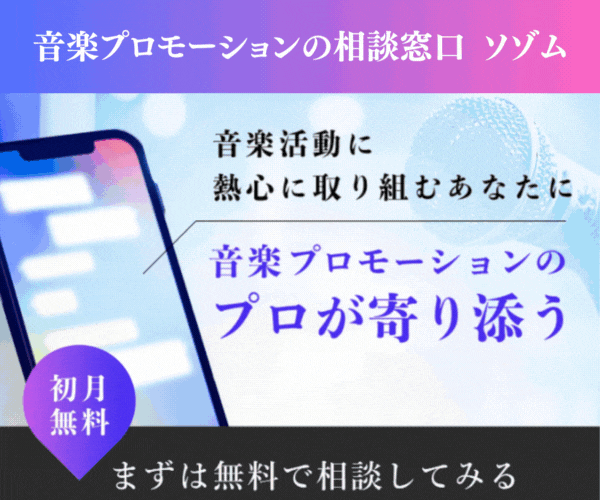オーディオを切り刻んで別フレーズを作る「カットアップ」
カットアップのコツと効率的な方法
「カットアップ」とは、既存のオーディオファイルを切り刻んで、
並べ替えたりリズムを変えることによって、新たなフレーズを再構築するテクニックのことです。
- サンプル音源
今回はこのカットアップについて、サンプラーを使用して効率的に行うテクニックと、
トリッキーかつ賑やかな雰囲気を出すためのコツについて解説していきます。
通常のカットアップでは、オーディオトラック上で切り刻んで、
そのまま並べ替えるのが一般的ですが、これは中々手間のかかる作業です。
そこで、切り刻んだ素材をソフトサンプラーに読み込み、MIDIで打ち込む、
という方法をご紹介したいと思います。
今回はCubaseに標準で付いてくる「Groove Agent SE」を例として解説しますが、
他のソフトサンプラーにもほぼ同等の機能が付いています。
まずは、オーディオ素材を切り刻みます。
その際、楽曲のテンポに合わせて、ある程度ピッチを感じられる適切な長さとして下さい。
今回はBPM180と比較的速めなので、8分を基本的な単位としています。
次に、サンプラーに切り刻んだ素材を読み込ませます。
Groove Agentの場合、すべての素材を基準のC1にドラッグ&ドロップすれば、
順番に各パッドへと読み込まれます。
続いては、MIDIノートの長さと再生の長さを一致させる設定です。
Groove Agentでは、すべてのパッドを選択して「No Loop」とします。
ノート終了後の切れも良くしたいので、すべてのパッドで「Release」を0にします。
ここまで出来たら、一度打ち込んでみましょう。
打ち込み時のコツは、リズムが単調にならないよう、適度に空白を入れたり、
16分や3連符等の高速なリズムを時折降り前ぜていくことです。
こうすることで、ランダム感のあるスタッターのような効果を作ることができます。
ここまででもそれっぽい雰囲気は出るのですが、更にサンプラーの機能を活用して、
賑やかさや意外性をプラスしていきましょう。
①各パッドのパンをランダムに振り分け
各パッドを選択しながら、パンをランダムに振り分けていきます。
サンプラーならではの便利な使い方ですね。
もちろんフレーズに合わせて緻密にパンを設定してもOKです。
②ピッチを変えたサウンドを織り交ぜる
任意のパッドのサウンドを空きのパッドへコピーし、ピッチを変えてみるのも面白いテクニックです。
特にオクターブが効果がわかりやすく、使いやすいでしょう。
新たなパッドにアサインした場合は、使いどころを決めてノートを打ち込みます。
③各パッドのフィルターをランダムに設定
フィルターを使うのも非常に効果的です。
全てではなく一部のパッドにかけて、落差を演出してみてもいいでしょう。
レゾナンスやフィルターのタイプなども色々と変化させてみて下さい。
③リバース機能を使う
リバースを使用する際は、もともとのサンプルを少し長めに切っておくことをお勧めします。
専用のパッドを一つ用意し、サンプラーのリバース機能を使いましょう。
ここぞというところで使っていくと効果が引き立ちます。
以上のように、ソフトサンプラーを使うことでカットアップ作業の効率化が図れると同時に、
様々な特殊効果を手軽に試していくことができます。
ぜひお試しください。
このような記事も読まれています
トラックにトリッキーな処理をiZotope Stutter Edit
手作業で行うと膨大な労力を要してしまう、様々な特殊効果を簡単に行うことができます。グリッジサウンドを得たい方にとてもオススメです。
アルペジエーターでオーディオをトリッキーに演奏する Ableton Live Tips
Liveの便利な機能である、オーディオのスライスとアルペジエーターを組み合わせれば、オーディオ素材からトリッキーで面白いフレーズを作ることができます。
DJエフェクトも豊富なGuitar Rig 5
アンプシミュレーターだけではなく、トリッキーなDJサウンドを作り出すエフェクトも搭載されています。ギター問わず、特定の楽器に適用したり、楽曲全体に適用しても面白い効果を得ることができます。
ディレイ_フィードバックを使用したアレンジ
ディレイのフィードバックを高めにすることで特殊効果的なサウンドを作るテクニックを解説していきます。
記事の担当 宮川 智希/Tomoki Miyakawa